

By Nathan E. Malpass, Last Update: September 21, 2023
Haben Sie schon einmal die frustrierende Situation erlebt, dass Sie Ihre Android-Galerie-App öffnen und feststellen, dass Ihre geliebten Fotos auf mysteriöse Weise verschwunden sind? Also, Warum meine Fotos aus der Android-Galerie verschwunden sind? Es ist ein beunruhigendes Szenario, das unzählige Android-Benutzer über das Schicksal ihrer wertvollen Erinnerungen verwirrt und beunruhigt.
Aber keine Angst! In diesem Artikel untersuchen wir die möglichen Gründe für das plötzliche Verschwinden von Fotos aus der Android-Galerie und führen Sie Schritt für Schritt durch Techniken zur Fehlerbehebung, um Ihre fehlenden Bilder wiederherzustellen, insbesondere unter Verwendung eines Erstklassige App zur Wiederherstellung fehlender Fotos. Ganz gleich, ob es sich um einen einfachen Fehler, ein versehentliches Löschen oder ein komplexeres Problem handelt, wir statten Sie mit dem Wissen und den Werkzeugen aus, um wieder Zugriff auf Ihre geliebten Fotos zu erhalten.
Wenn Sie also bereit sind, sich auf eine Reise zu begeben, um das Geheimnis Ihrer verschwundenen Fotos zu lüften und Ihre Erinnerungen zurückzugewinnen, werfen wir einen Blick auf die möglichen Ursachen und Lösungen dafür, warum Ihre Fotos aus der Galerie auf Ihrem Android-Gerät verschwunden sind.
Teil Nr. 1: Die wichtigsten Gründe und Lösungen: Warum meine Fotos aus der Android-Galerie verschwunden sindTeil #2: Warum meine Fotos aus der Galerie verschwunden sind Android: Beste Lösung – FoneDog Android Data RecoveryFazit
Einer der häufigsten Gründe dafür, dass meine Fotos aus der Android-Galerie verschwunden sind, ist ein beschädigter oder überlasteter Cache. Der Cache speichert temporäre Daten, damit Ihre Galerie-App Bilder schneller laden kann. Ein überfüllter oder beschädigter Cache kann jedoch manchmal dazu führen, dass sich die App unerwartet verhält und Fotos aus der Ansicht verschwinden. Das Leeren des Galeriecaches ist eine einfache, aber effektive Methode zur Fehlerbehebung, um dieses Problem zu beheben.
So geht's:
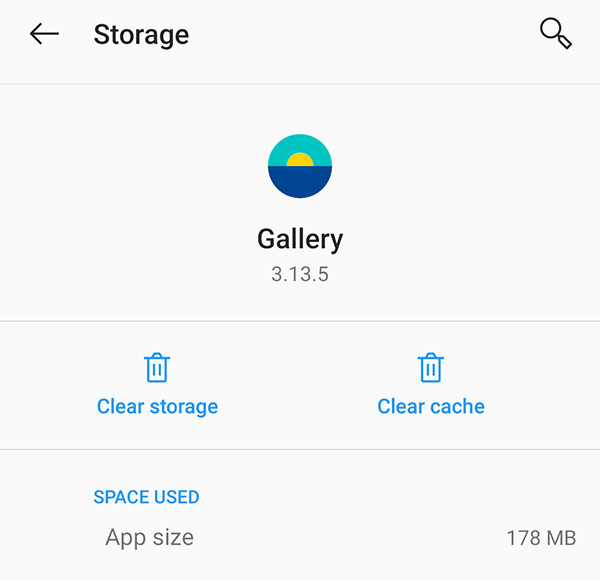
Indem Sie den Cache leeren, geben Sie Ihrer Galerie-App im Grunde einen Neuanfang, wodurch alle Cache-Probleme behoben werden können, die dazu führen, dass Ihre Fotos verschwinden. Beachten Sie jedoch, dass durch das Leeren des Caches nicht Ihre tatsächlichen Fotos gelöscht werden. Es werden nur temporäre Dateien entfernt.
Machen Sie sich keine Sorgen, wenn Ihre Fotos nach dem Leeren des Galerie-Cache immer noch fehlen! Es gibt weitere Methoden zur Fehlerbehebung, die es zu erkunden gilt. Im nächsten Abschnitt besprechen wir eine weitere mögliche Ursache und deren Lösung. Bleiben Sie also auf dem Laufenden!
Ein weiterer möglicher Grund, warum Ihre Fotos aus der Galerie auf Ihrem Android-Gerät verschwunden sind, ist das Vorhandensein von .nomedia-Dateien. Diese Dateien sind in bestimmten Ordnern versteckt und weisen das System an, keine in diesen Ordnern enthaltenen Mediendateien in die Galerie aufzunehmen.
Obwohl .nomedia-Dateien in bestimmten Situationen nützlich sind, beispielsweise wenn Sie bestimmte Ordner von der Überprüfung durch Medien-Apps ausschließen möchten, können sie manchmal unbeabsichtigte Folgen haben, einschließlich des Verschwindens Ihrer Fotos.
So können Sie mit Ihrem Dateimanager nach .nomedia-Dateien suchen und diese entfernen:
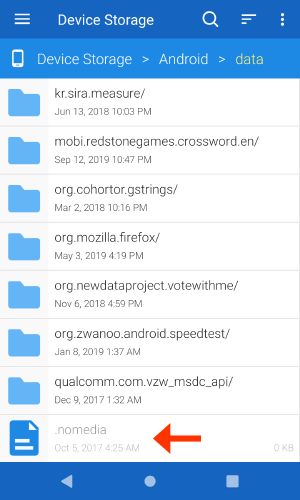
Durch das Löschen der .nomedia-Datei kann Ihre Galerie-App die Fotos in diesem Ordner scannen und anzeigen. Wenn dies die Ursache für das Verschwinden Ihrer Fotos war, sollten Sie Ihre fehlenden Bilder jetzt in der Galerie sehen können.
Warum sind meine Fotos aus der Android-Galerie verschwunden? Manchmal scheint es, als wären Fotos aus der Android-Galerie verschwunden, obwohl sie tatsächlich in ein separates Album namens „Zuletzt gelöscht“ verschoben wurden. Diese Funktion dient als Sicherheitsnetz und ermöglicht es Ihnen, versehentlich gelöschte Fotos innerhalb eines bestimmten Zeitraums wiederherzustellen, bevor sie endgültig gelöscht werden.
Um zu überprüfen, ob sich Ihre fehlenden Fotos im Album „Zuletzt gelöscht“ befinden, gehen Sie folgendermaßen vor:
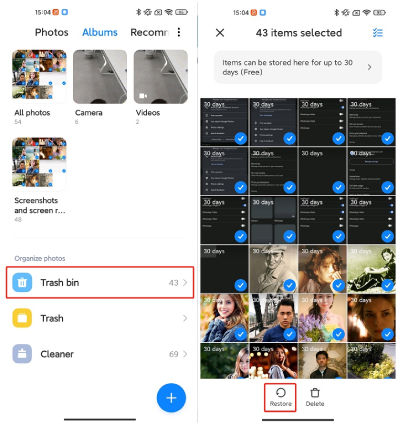
Das Album „Zuletzt gelöscht“ dient als temporärer Speicherort für gelöschte Fotos. Es lohnt sich also, es zu überprüfen, bevor Sie davon ausgehen, dass Ihre Fotos dauerhaft verschwunden sind. Beachten Sie jedoch, dass der Zeitrahmen für die Wiederherstellung je nach Geräte- und Galerie-App-Einstellungen variieren kann. Nach der angegebenen Dauer werden die Fotos möglicherweise automatisch aus dem Album „Zuletzt gelöscht“ gelöscht.
Wenn Ihre Fotos immer noch in der Android-Galerie fehlen, lohnt es sich, die Möglichkeit zu prüfen Wiederherstellen gelöschter Fotos aus Google Fotos oder Google Drive. Viele Android-Geräte bieten automatische Backup-Optionen für diese Cloud-Speicherdienste und stellen so sicher, dass Ihre wertvollen Erinnerungen auch dann erhalten bleiben, wenn sie aus Ihrer lokalen Galerie verschwinden. So können Sie nach Ihren Fotosicherungen suchen:
Überprüfen Sie Ihre Fotosicherungen auf Google Drive:
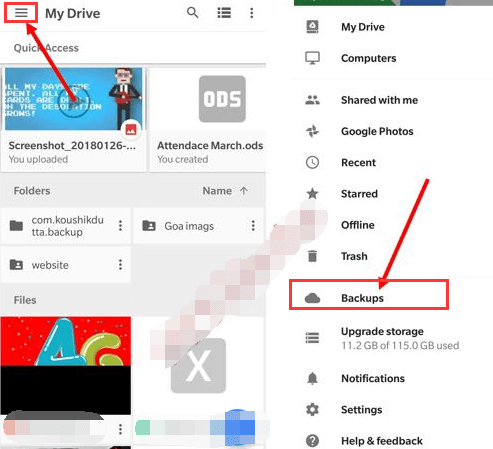
Überprüfen Sie Ihre Fotosicherungen auf Google Fotos:
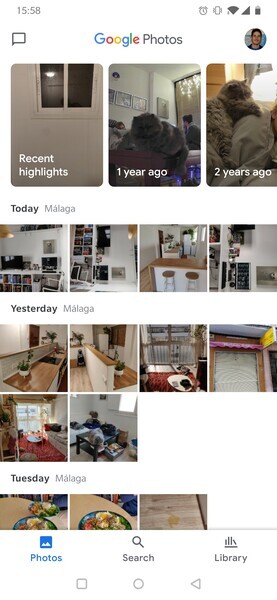
Überprüfen Sie Ihre Fotosicherungen Google Drive oder Google Fotos ist eine hervorragende Möglichkeit, fehlende Fotos wiederherzustellen und sicherzustellen, dass Sie eine Kopie davon haben, auch wenn sie aus der Galerie Ihres Geräts entfernt wurden. Denken Sie daran, in Zukunft automatische Backup-Optionen zu aktivieren, um solche Vorfälle zu verhindern und Ihre wertvollen Erinnerungen zu schützen.
Während die vorherigen in Teil 1 besprochenen Methoden das Problem möglicherweise lösen können „Warum meine Fotos aus der Android-Galerie verschwunden sind?“ Bei vielen Benutzern kann es vorkommen, dass Fotos immer noch fehlen, obwohl sie die empfohlenen Lösungen ausprobiert haben. In solchen Situationen empfiehlt sich der Einsatz eines professionellen Android-Datenwiederherstellungstools wie z FoneDog Android Datenrettung kann eine zuverlässige und effektive Lösung sein.
Android Data Recovery
Stellen Sie gelöschte Nachrichten, Fotos, Kontakte, Videos, WhatsApp usw. wieder her.
Finden Sie schnell verlorene und gelöschte Daten auf Android mit oder ohne Root.
Kompatibel mit 6000 + Android-Geräten.
Free Download
Free Download

So funktioniert das:
Laden Sie die FoneDog Android Data Recovery-Software herunter und installieren Sie sie auf Ihrem Computer. Starten Sie das Programm, sobald die Installation abgeschlossen ist.
Verbinden Sie Ihr Android-Gerät über ein USB-Kabel mit dem Computer. Stellen Sie sicher, dass das USB-Debugging auf Ihrem Gerät aktiviert ist. Wenn nicht, befolgen Sie die Anweisungen auf dem Bildschirm von FoneDog, um das USB-Debugging zu aktivieren.
Sobald Ihr Gerät verbunden ist und von FoneDog erkannt wird, werden Sie aufgefordert, die wiederherzustellenden Dateitypen auszuwählen. Wählen Sie in diesem Fall „Galerie“ oder „Fotos“ und alle anderen relevanten Dateitypen. Klicke auf "Weiter" um den Scanvorgang zu starten.
Nachdem der Scanvorgang abgeschlossen ist, zeigt FoneDog die wiederherstellbaren Fotos kategorisiert an. Sehen Sie sich die Fotos in der Vorschau an, um ihre Integrität zu überprüfen, und wählen Sie diejenigen aus, die Sie wiederherstellen möchten. Klicken Sie abschließend auf "Genesen" Schaltfläche, um die Fotos auf Ihrem Computer zu speichern.
FoneDog Android Data Recovery nutzt fortschrittliche Scan-Algorithmen, um verlorene oder gelöschte Daten von Android-Geräten wiederherzustellen, einschließlich fehlender Fotos aus der Galerie. Es kann Fotos in verschiedenen Situationen wie versehentlichem Löschen, Systemfehlern, Software-Updates und mehr wiederherstellen.
Es ist wichtig zu beachten, dass der Erfolg der Datenwiederherstellung von Faktoren wie der seit dem Verlust der Fotos verstrichenen Zeit, der Gerätenutzung und dem verfügbaren Speicherplatz abhängt. Daher wird empfohlen, FoneDog Android Data Recovery so schnell wie möglich zu verwenden, nachdem Sie das Verschwinden von Fotos entdeckt haben.
Zusammenfassend lässt sich sagen: Wenn alle anderen Methoden Ihre fehlenden Fotos nicht wiederherstellen konnten, bietet die Verwendung eines speziellen Tools wie FoneDog Android Data Recovery eine leistungsstarke Lösung zum Wiederherstellen Ihrer wertvollen Erinnerungen.
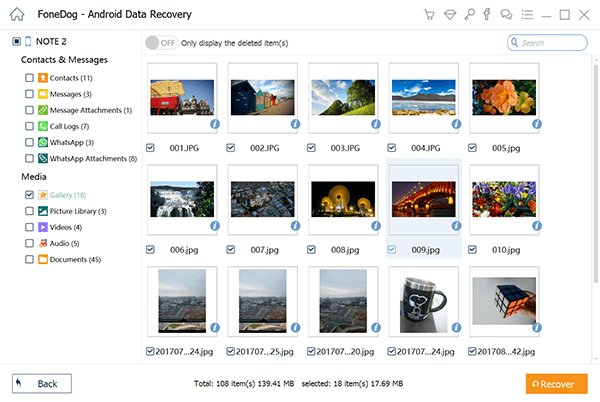
Menschen Auch LesenSo finden Sie kürzlich gelöschte Fotos (Android + iOS)Die beste Anleitung zum Wiederherstellen gelöschter Fotos auf Samsung
Damit Warum meine Fotos aus der Android-Galerie verschwunden sind? Der Verlust von Fotos aus der Galerie auf Ihrem Android-Gerät kann eine belastende Erfahrung sein, muss aber nicht dauerhaft sein. In diesem Artikel haben wir verschiedene Gründe untersucht, warum Fotos möglicherweise aus der Android-Galerie verschwinden, und praktische Lösungen für die Wiederherstellung bereitgestellt. Vom Leeren des Galerie-Cache bis zur Überprüfung von Backups auf Google Drive oder Google Fotos bietet jede Methode die Möglichkeit, Ihre verschwundenen Fotos wiederherzustellen.
Wenn Sie jedoch alle empfohlenen Methoden erfolglos ausgeschöpft haben, empfehlen wir Ihnen, sich an FoneDog Android Data Recovery als beste Lösung zu wenden. Die leistungsstarke Datenwiederherstellungssoftware von FoneDog wurde speziell für Android-Geräte entwickelt und ermöglicht Ihnen die einfache Wiederherstellung verlorener oder gelöschter Fotos. Indem Sie Ihr Gerät an einen Computer anschließen und die einfachen Schritte befolgen, können Sie einen umfassenden Scan starten und Ihre wertvollen Erinnerungen abrufen.
Hinterlassen Sie einen Kommentar
Kommentar
Android Data Recovery
Stellen Sie gelöschte Dateien von einem Android-Handy oder -Tablet wieder her.
Kostenlos Testen Kostenlos TestenBeliebte Artikel
/
INFORMATIVLANGWEILIG
/
SchlichtKOMPLIZIERT
Vielen Dank! Hier haben Sie die Wahl:
Excellent
Rating: 4.6 / 5 (basierend auf 75 Bewertungen)